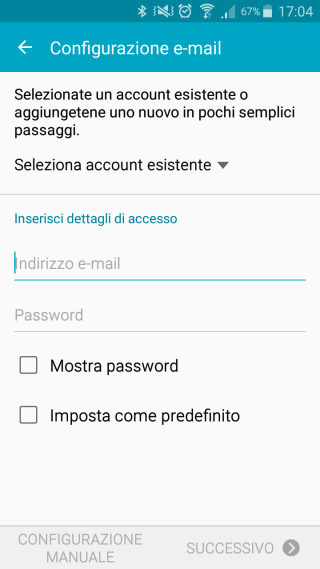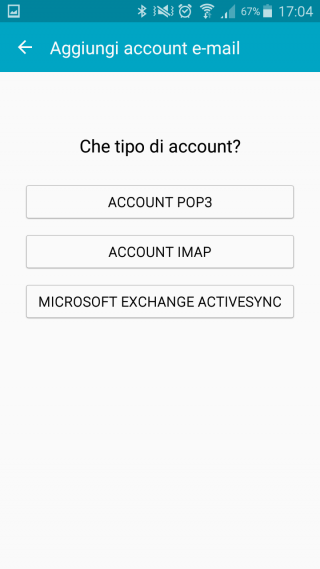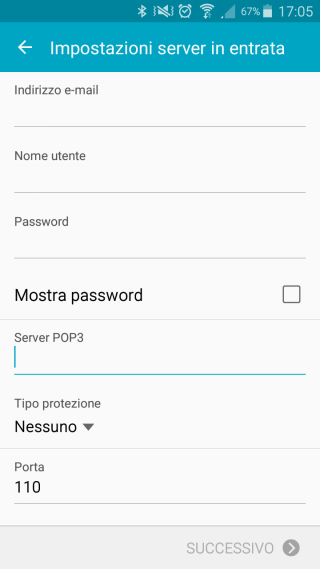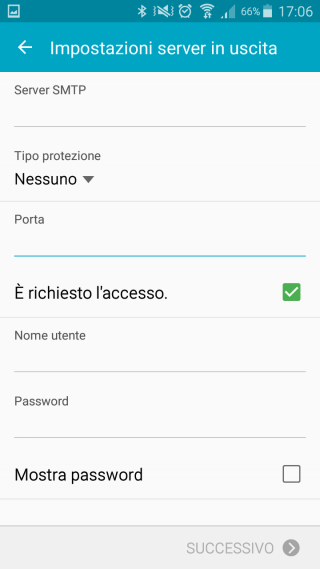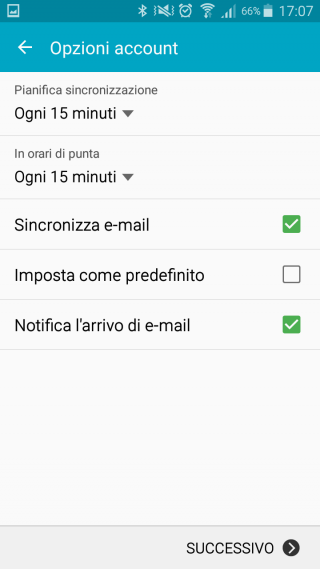Ecco la guida su come configurare la tua casella di posta elettronica attiva con un nostro servizio di hosting in uno smartphone di tipo Android.
Dopo aver visto come creare l’indirizzo email, ad esempio info@miodominio.it, dal cellulare Android vai sulla App Email dove troverai questa prima schermata (può variare da telefono a telefono ma a grandi linee i dati da inserire sono simili):
Qui inserisci la tua email da configurare la relativa password e clicca poi su “configurazione manuale”. Nella nuova schermata troverai le seguenti opzioni:
Scegli ACCOUNT POP3 e nella schermata successiva dovrai inserire i seguenti dati:
- Indirizzo email: devi inserire il tuo indirizzo email completo (ad esempio info@miodominio.it);
- Nome utente: devi ripetere l’indirizzo email (info@miodominio.it)
- Password: quella relativa all’account da configurare;
- Server POP3: mail.miodominio.it (dove ovviamente miodominio.it equivale al nome del tuo dominio);
- Tipo di protezione: nessuno;
- Porta: 110.
Clicca poi sul pulsante “SUCCESSIVO”:
I dati da inserire in questa schermata sono:
- Server SMTP: se hai richiesto l’attivazione del nostro server SMTP dedicato troverai tutti i dati da inserire nella email di attivazione. In questo campo il dato da inserire è: smtp.miodominio.it;
- Tipo di autenticazione: nessuno;
- Porta: 25 oppure 588;
- E’ richiesto l’accesso: da flaggare;
- Nome utente: smtp@miodominio.it;
- Password: la trovi sulla email di attivazione del sever SMTP dedicato.
Clicca su “SUCCESSIVO”:
In questa schermata puoi configurare le opzioni indicate a piacere, secondo le tue esigenze. Infine clicca su “SUCCESSIVO” e concludi la configurazione della tua casella di posta elettronica su Android.